Computer Me File Hide and Show Kaise Kare Ki Step By Step with Screenshot Full Infomation in Hindi: Sometimes, Aap computer or laptop me kuch personal files save karna chahate ho or sath hi ye bhi chahate ho ki un files ko aapke siwa koi or na dekhe. Iske liye aap desktop software application use kar sakte ho but yaha main aapko bahut hi simple tarika btaunga jisse aap apni important files and folders data ko PC me hide / show kar sakte ho. Ye trick Windows 10, Windows 8.1, Windows 7 and other lagbhag sabhi windows me kaam karegi.

Agar aap computer me kisi file ko hide kar chipana chahate ho to aap easily windows ke option follow kar ye kar sakte ho iske liye aapko specially kisi software ya apps ko PC me install karne ki jarurat nahi hogi. Is tips se aap apne family members ya kisi or se computer me files ko hide kar sakte ho.
- Computer Keyboard Ke Top 40 Best Shortcuts Internet User Ke Liye
- Computer Me Ye 10 Software Jarur Install Kare, Humesha Kaam Aayenge
Newbie and computer ki kam knowledge wale users ko files easily nahi mlegi. Files ko sirf aap hi dekh sakte ho kyuki aapko pata hoga ki files kaha or kis folder me hai. So chaliye jante hai ki “Computer Me File Hide Show Kaise Kare Bina Kisi Software Ke”
Computer Me File and Folder Ko Hide or Show Kaise Kare Taki Koi Na Dekh Sake
Main aapko dono method bta raha hu. Ek files ko hide karne ki or second hide ki gayi hidden files ko show karne ki jab aapko files dekhne ki jarurat pade to aap second methods ke steps kar file display kar sakte ho.
1. Computer Me File Ko Hide Kaise Kare
Sabse pahle aap apne PC ko open kare or jis folder ya files ko hide karna hai us par Right Click kar Properties par click kare.
- Right click on file and select properties then choose General settings.
- Enable Hidden option.
- Click on Apply.
- Click on Ok.
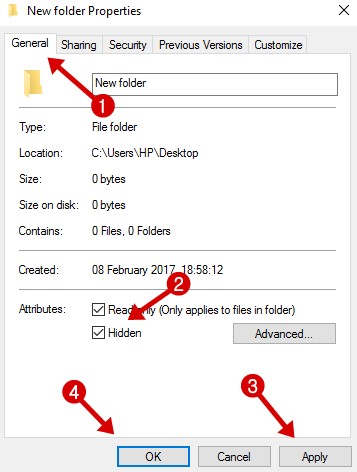
Ab aapki file hide ho chuki hai ab koi bhi use nahi dekh sakta. Agar aapki files in steps ko follow karke hide nahi ho rahi hai or sirf background blank hota hai to aapko first Control Panel me ja kar “Don’t Show Hidden Files, Folder or Drivers” wala option enable karna hoga. Uske bad aapki file completely hide ho jayegi.
Iske step same niche btaye gaye steps ki tarah hai aap inhe follow kar is option ko enable kar sakte ho.
2. Computer Me Hidden File Ko Show Kaise Kare
Windows computer me files ko hide karne ke bad jab bhi aapko use dekhne ka open karne ki jarurat pade to aapko control panel me ja kar “Show Hidden Files, Folder or Drivers” wala option enalbe karna hoga. Iske liye aap ye steps follow kare.
Go to Control Panel and click on File Explorer Options. Now select Views option and select Show hidden files, folder and drivers.
Step 1:
Windows+X key button dabaye or navigation menu bar me Control Panel par click kare. Aap chahe to windows icon par right click kar bhi navigation menu open kar sakte ho.
Ab jo window open ho usme top right side me View by: ke samne wale option par click kar Large Icons par click kare.
- Select Large icons in view by option.
- Click on File Explorer Options.
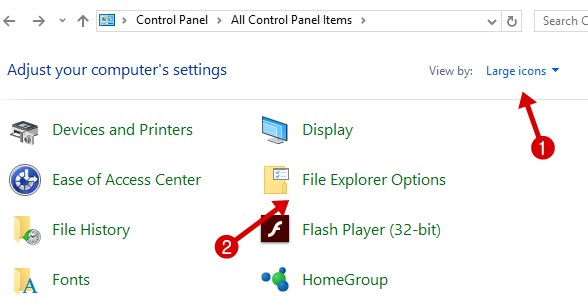
Step 2:
Ab ek pop up windows open hogi usme aap views option par click kar hidden file ko show kar sakte hai.
- Views par click kare.
- Show hidden foles, folders, and drivers” select kare. (Note – Agar ye option pahle se enable hai to isi ki wajah se first method se aapki file hide nahi ho rahi thi so jab bhi aapko file hide karni hai to yaha par “Don’t show hidden files, folders, and drivers” option select kare.)
- Apply par click kare.
- Finally Ok par click kare.
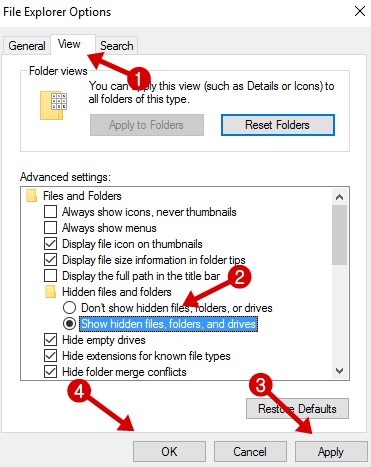
Ab aap dekh sakte hai ki aapne jo files hide ki thi wo show ho jayegi. Is tarah se aap kisi bhi files ko hide show kar sakte ho.
Agar aap completely kisi files ya folders ko lock karna chahate ho to aap File locker, Easy File Locker, Protect File Locker etc. software use kar sakte ho. Ye files locker software aapki files par password set kar secure kar dete hai suke bad us file ko open karne ke liye password ki jarurat hogi jo sirf aap jante hai.
- Computer / Laptop User Ke Kaam Aa Sakte Hai Ye 10 Free Softwares
- Computer Keyboard QWERTY Format Me Kyu Hota Hai ABCDEF me kyu Nahi
Main jaldi hi is bare me post likhunga tab tak liye aap ye tricks try kare or kuch time bad humari latest post check kare File locker apps ke bare me post mil jayegi.
Agar aapko ye post pasand aaye to ise social media par apne friends ke sath share jarur kare.



Thank you! very much bhai
Sir ek help chahiye
boliye